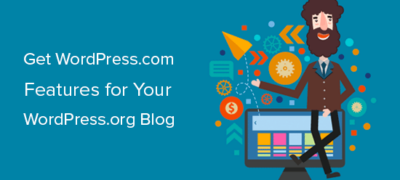您是否要为博客的名称和徽标添加商标和版权?商标和版权保护您的…
您是否想学习如何在WordPress中隐藏Pinterest图片?
Pinterest是将流量吸引到您博客的一种好方法,但是在帖子中显示Pinterest图片可能会使您的内容难以阅读。
在本文中,我们将向您展示如何轻松地在博客文章中隐藏Pinterest图片,同时让读者在Pinterest上共享您的内容时仍可固定自定义Pinterest图片。
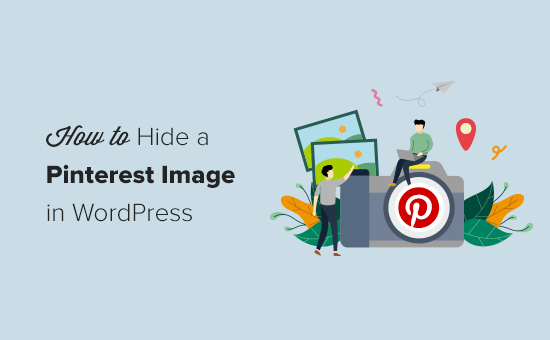
为什么要在WordPress帖子上隐藏Pinterest图片?
使用Pinterest是增加博客流量的好方法。
但是,当添加到博客文章时,Pinterest建议的图像尺寸并不总是很好。这是因为Pinterest图片尺寸长而窄(3:2),不适合大多数博客布局。
更不用说,这些大图像可能会降低您的网站速度。
因此,您可能想知道为什么博客作者使用更长的Pinterest图片?
- 他们在Pinterest的图钉供稿和搜索结果中脱颖而出
- 它们使您可以使用新的新鲜图像来固定内容
- 他们获得的流量比传统图片大
通过隐藏Pinterest图像,可以改善博客文章的外观,并使站点更快。所有这些都使读者获得了高质量图像的好处。
隐藏图片是否会干扰Pinterest服务条款?
您可能听说过,在WordPress博客上隐藏Pinterest图像违反了Pinterest服务条款(TOS)。
但是,这不是真的。
只要满足以下要求,就可以在您的网站上隐藏Pinterest图片:
- Pinterest图片与您帖子的内容匹配
- 大头针描述与帖子的内容或标题匹配
本质上,只要要隐藏的图像与页面相关,就可以在WordPress博客上隐藏图像。
隐藏的Pinterest图片会影响Google排名吗?
为了使Google正确地对您的网站进行排名,它需要能够对您的内容进行索引。这意味着搜索引擎将对您的网站进行爬网,以查看您的网站包含哪些页面和媒体。
Google不一定是隐藏图像或隐藏内容的忠实拥护者。特别是,由于隐藏内容可以与垃圾邮件网站相关联。
但是,对于像这样的合法用例,完全可以隐藏Pinterest图片而不影响您的Google排名。
如何在WordPress中隐藏Pinterest图片
有几个WordPress插件可以轻松在WordPress中隐藏Pinterest图像。有高级共享插件,例如WPTasty或Mediavine的Grow(以前称为Social Pug)。
但是,我们建议使用免费的Shared Counts插件及其免费的Shared Counts – Pinterest Image插件。
这些插件的编码非常好,不会影响您的WordPress网站速度。更不用说,它们是100%免费的。
这是我们在WPBeginner上使用的插件,用于添加我们的社交共享按钮。
您需要做的第一件事是安装Shared Counts插件。有关详细说明,请阅读有关如何安装WordPress插件的分步指南。
插件设置相当简单,但是我们确实有关于向WordPress添加社交共享按钮的详细教程,您可以将其用作入门指南。
完全安装了Shared Counts插件后,您将需要安装并激活Shared Counts – Pinterest Image插件。
没有为此插件配置的唯一设置。
它会自动在您的博客文章中添加一个自定义的Pinterest图片框。
您可以创建一个质量更高的图像,使它在Pinterest上表现更好,而不是让用户固定您博客文章中的随机图像。
当您的网站访问者单击您的Pinterest分享按钮时,Pinterest将会弹出,其中包含您为帖子创建的完美图像。
要为博客帖子添加自定义Pinterest图片,只需转到WordPress信息中心中的帖子»所有帖子,然后打开要编辑的帖子即可。
在WordPress内容编辑器中,您会在右下角看到一个标有“ Pinterest Sharing Image”的元框。
您需要单击“选择图像”按钮,然后上传新图像或从媒体库中选择现有图像。
找到要使用的图像后,可以添加“标题”和“替代文字”,然后单击“使用图像”按钮。
接下来,单击“发布”以使用Pinterest共享图像发布您的新帖子,如果该帖子已经发布,则单击“更新”。
现在,当您的访问者单击“ Pinterest分享”按钮时,将出现一个弹出窗口,其中包含具有适当尺寸的Pinterest图像。
有关使用此插件的最佳部分之一是,它会自动为您隐藏Pinterest图像。
将Pinterest特色图片添加到博客帖子后,该插件会将其添加到帖子底部,并应用“ display:none;” 元素自动。这使它完全看不见。
无需将图像添加到您的帖子中并手动隐藏它或进行任何其他更改。
您可能已经在网上看到了其他方法,例如使用CSS隐藏您的Pinterest图片,或使用“ display:none;”添加HTML代码。元素,但您不必担心任何这些。
插件插件会为您处理所有事情,这就是为什么我们建议您首先使用此选项的原因。
最后,在将图像上传到WordPress之前优化图像非常重要。该插件可隐藏图像,但仍可加载到您的帖子中。因此,如果未适当优化,则可能会降低您的网站速度。
我们希望本文能帮助您学习如何在WordPress博客文章上隐藏Pinterest图片。